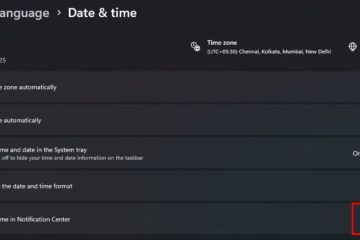Tiesitkö, että pystyt tallentaa etätyöpöytätietosi RDP-tiedostoon ja käyttää sitä nopeasti etäpöytäistunnon avaamiseen suoraan? Näin.
Jos käytät sisäänrakennettua etäpöytätyökalua käyttääksesi muita Windows-tietokoneita verkon kautta, tiedät kuinka yksinkertaista se on käyttää sitä. Ainoa mitä meidän on tehtävä, on avata etäpöytätyökalu, valitse etäjärjestelmä avattavasta valikosta ja napsauta “Connect”. Tietenkin, jos se on ensimmäinen kerta, kun muodostat yhteyden etäjärjestelmään, tarvitset sen IP-osoitteen/tietokoneen nimen ja sen käyttöoikeustiedot.
, kun taas etätyöpöytätyökalu on oletuksena yhteyden etäjärjestelmiin helppoa, voit yksinkertaistaa prosessia edelleen tallentamalla sen yhteysasetukset ja käyttöoikeustiedot erityiseen RDP-tiedostoon. Kun tallennettiin, yksinkertaisesti kaksoisnapsauta RDP-tiedostoa käynnistääksesi etäpöytätyökalun automaattisesti ja kirjaudu sisään etäjärjestelmään . Tämä eliminoi tarpeen käynnistää etäpöytätyökalu manuaalisesti, valitse kone, johon haluat muodostaa yhteyden, ja paina “Connect”-painiketta.

Tässä nopeassa ja helpossa oppaana on -vaiheet etäkäyttöisen työpöytäyhteyden ja luotettavuuden. Aloitetaan. -vaihtoehdot **”Kirjoita Remoted käyttäjätunnus -kenttään. Valitse“ Sallikaa minun tallentaa valtakirjat “-valintaruutu.Click“ Tallenna nimellä “-painike. Mene kohtaan valintasi-kansiossa. -nimi “Strong> Strong> Strong> Strong> Strong> Strong> Strong> Strong> Button.Find ja kaksoisnapsauta Tallennettu RDP-tiedosto. Kirjoita etäjärjestelmän salasana , kun pyydetään.Valitse “ Muista minut “-valintaruutu ja napsauta “ OK “. Tällä on säästänyt etäpöytäyhteyden RDP-tiedostoon . Pöytätietokoneelle kyseiselle etätietokoneelle Voit tehdä tämän etsimällä “ etäpöytäyhteyttä “Käynnistä-valikosta tai syöttämällä “ mstsc.exe “Run-valintaikkunaan (paina Windows-avainta + R). “ Näytä vaihtoehdot “-vaihtoehto vasemmassa alakulmassa. Kirjoita etätietokoneen käyttäjänimi “Käyttäjänimi”-kenttään, valitse “ Salli minun tallentaa käyttöoikeustiedot “-valintaruutu ja napsauta sitten “ Tallenna nimellä “-painiketta.

Yllä oleva toiminta avaa “Tallenna nimellä”-valinta. Täällä Siirry kansioon missä haluat tallentaa tiedoston, Kirjoita valitsemasi nimi “tiedostonimi”-kenttään ja napsauta “ Tallenna “. Minun tapauksessani tallennan RDP-tiedoston työpöydälle. yhteys RDP-tiedostona. Nyt kaksoisklick tallennettu RDP-tiedosto. “ Muista minut “-valintaruutu. Napsauta “ OK “-painiketta. Tämä on kertaluonteinen prosessi, mikäli valitsit “Muista minut”-valintaruudun.
 it. etäpöytäistunto avautuu automaattisesti . Tästä eteenpäin, kun haluat muodostaa yhteyden etäistuntoon, kaksoisnapsauta vain tallennettua RDP-tiedostoa ja se käynnistyy automaattisesti. Etätyöpöytäsovellusta ei tarvitse käynnistää, valitse tietokone ja napsauta “Connect”. src=”https://i0.wp.com/windowsloop.com/wp-content/uploads/2022/04/remote-desktop-230422.jpg?resize=1024%2C585&ssl=1″>
it. etäpöytäistunto avautuu automaattisesti . Tästä eteenpäin, kun haluat muodostaa yhteyden etäistuntoon, kaksoisnapsauta vain tallennettua RDP-tiedostoa ja se käynnistyy automaattisesti. Etätyöpöytäsovellusta ei tarvitse käynnistää, valitse tietokone ja napsauta “Connect”. src=”https://i0.wp.com/windowsloop.com/wp-content/uploads/2022/04/remote-desktop-230422.jpg?resize=1024%2C585&ssl=1″>
–
se on kaikki. Etätyöpöytäyhteyden ja käyttöoikeustietojen tallentaminen RDP-tiedostoon on helppo tallentaa nopeaa kirjautumista varten. Jos sinulla on kysyttävää tai tarvitset apua, kommentoi alla. Autan mielelläni.